Författare:
Tamara Smith
Skapelsedatum:
24 Januari 2021
Uppdatera Datum:
19 Maj 2024

Innehåll
Den här artikeln kommer att lära dig hur du lägger en länk till onlineinnehåll på din Facebook-sida. De flesta webbplatser har en specifik knapp för att dela saker på Facebook; om den önskade länken inte har det här alternativet, bara kopiera och klistra in den.
Steg
Metod 1 av 2: Dela en länk
Mobilenhet
Navigera till önskat innehåll. Öppna en webbläsare eller underhållningsprogram på din smartphone och navigera till sidan, video, foto eller annat innehåll du vill posta på Facebook.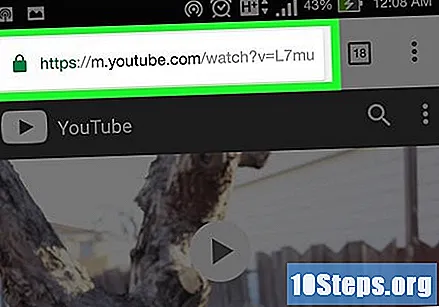
- Du kan dela alla dessa saker från många applikationer, som YouTube och Pinterest.
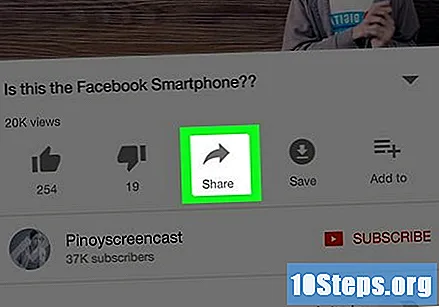
Leta upp knappen "Facebook". De flesta delningsknappar har Facebook-logotypen bredvid innehållet (till exempel en video).- I vissa fall kan du behöva trycka på knappen först Att dela innan alternativet "Facebook" visas.
- Om du inte hittar en delningsknapp fortsätter du till metoden "Kopiera en länk".
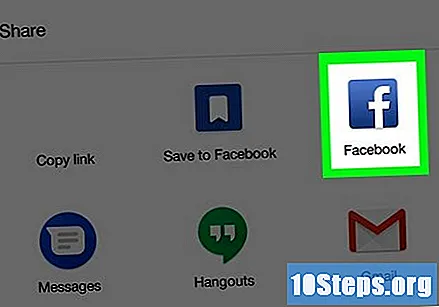
Tryck på "Facebook" -knappen. På vissa webbplatser kan denna knapp endast representeras av bokstaven "f" i vitt på en blå bakgrund. När du klickar på den bör Facebook-fönstret öppnas.- Om du blir ombedd att få åtkomst till ditt konto trycker du på alternativet "Facebook-applikation". Detta alternativ gäller generellt för mobila webbläsare.
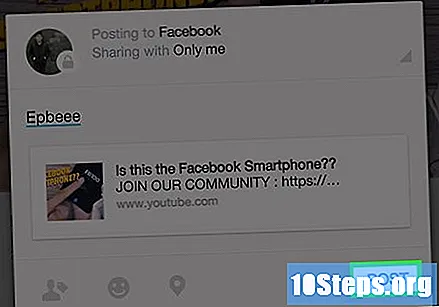
Rör Publicera, ett alternativ i det övre högra hörnet av fönstret. Om du gör det kommer du att lägga till länken till din Facebook-tidslinje.- Du kan också lägga till en text innan du publicerar den genom att trycka på fältet "Säg något ...".
Stationär dator
Navigera till önskat innehåll. Öppna en webbläsare och sök efter sidan, video, foto eller annat innehåll du vill dela på Facebook.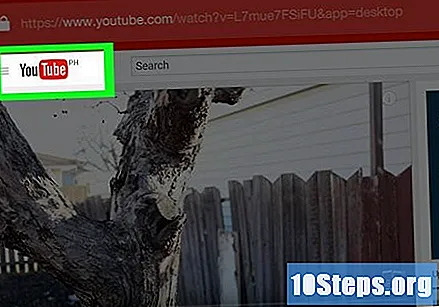
Leta upp knappen "Facebook". Generellt har Facebook-delningsknappen den vita bokstaven "f" -ikonen på en blå bakgrund och kan hittas bredvid innehållet som ska delas.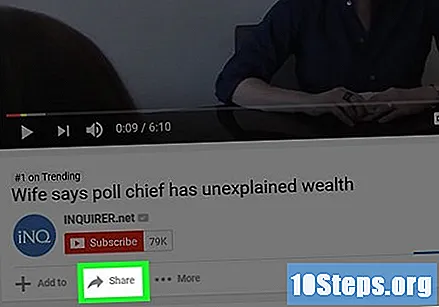
- I vissa fall (som på YouTube) måste du klicka på Att dela för att se Facebook-knappen.
- Om du inte hittar en delningsknapp fortsätter du till metoden "Kopiera en länk".
Klicka på "Facebook" -knappen för att öppna den i ett nytt fönster.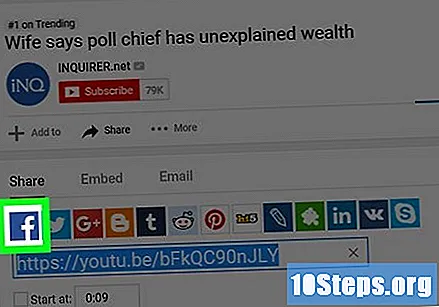
- Om du inte har ditt Facebook-konto öppet måste du ange ditt användarnamn och lösenord för att fortsätta.
klicka in Skicka till Facebook i det nedre vänstra hörnet av fönstret.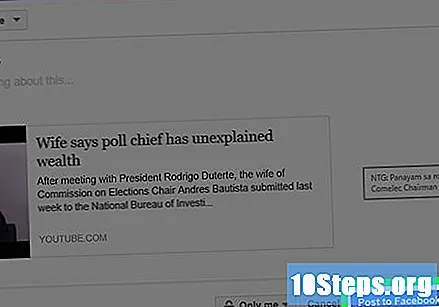
- Du kan också lägga till en text innan du publicerar den genom att klicka på "Säg något ..." -fältet.
Metod 2 av 2: Kopiera en länk
Mobilenhet
Navigera till önskat innehåll. Öppna en webbläsare och sök efter sidan, video, foto eller annat innehåll du vill dela på Facebook.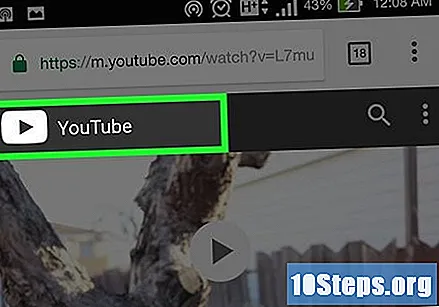
- De flesta program som stöder länkkopiering har också alternativ för delning med Facebook.
Välj sidens URL. Tryck på adressfältet högst upp på skärmen för att välja URL.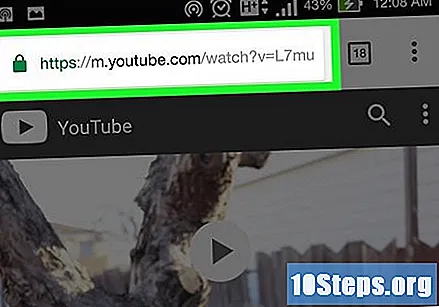
- Vissa applikationer har alternativet Att dela, som släpper alternativet Kopiera länk när den är vald.
Kopiera länken URL. För att göra detta, välj URL och tryck på Kopiera i popup-menyn som kommer att visas. Om du gör det kommer du att kopiera URL: en till telefonens urklipp, vilket innebär att du nu kan klistra in den på Facebook.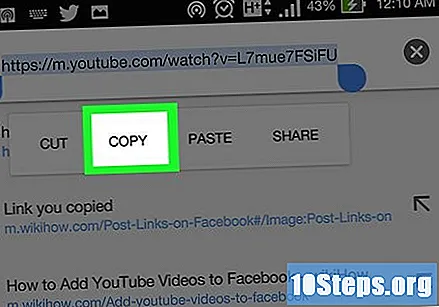
Stäng din webbläsare och öppna Facebook. Den har en blå ikon med bokstaven "f" i vitt inuti. Om ditt konto är öppet kommer du att omdirigeras till sidan "Nyhetsflöde".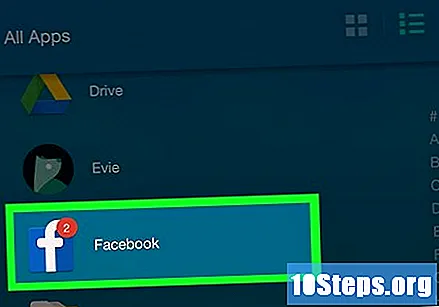
- Annars anger du din e-postadress (eller telefonnummer) och lösenord för att fortsätta.
Tryck på "Vad tänker du på?"högst upp i" Nyhetsflödet ".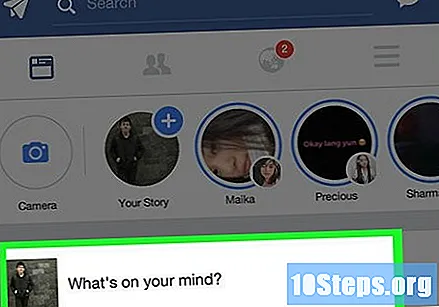
Tryck och håll ner "Vad tänker du på?". Då öppnas en popup-meny.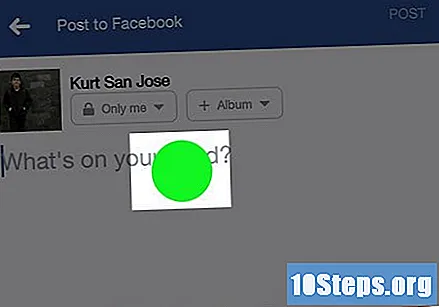
Rör Halsband. Länken klistras in i fältet "Vad tänker du på?" Och en förhandsgranskning visas nästa.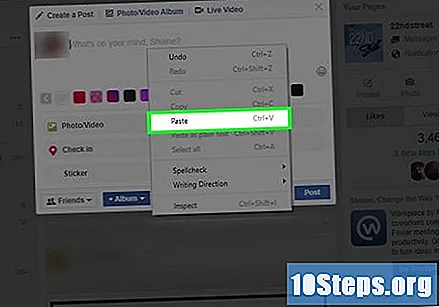
Rör Publicera i det övre högra hörnet av skärmen. Om du gör det kommer du att lägga till länken till din Facebook-tidslinje.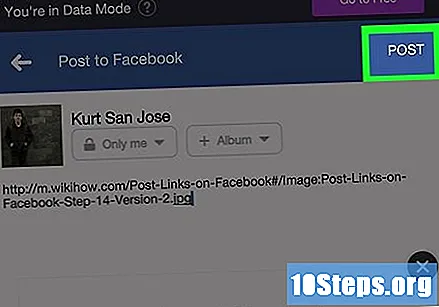
- När förhandsgranskningen visas under fönstret kan du ta bort länken för att göra publikationen mindre förorenad.
Stationär dator
Navigera till önskat innehåll. Öppna en webbläsare och leta efter sidan, video, foto eller annat innehåll du vill dela.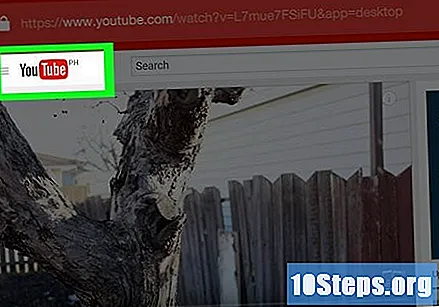
Kopiera URL-adressen för önskat innehåll. För att göra detta, klicka på adressfältet för att markera URL: n och tryck på tangenterna Ctrl+Ç (Windows) eller ⌘ Kommando+Ç (Mac).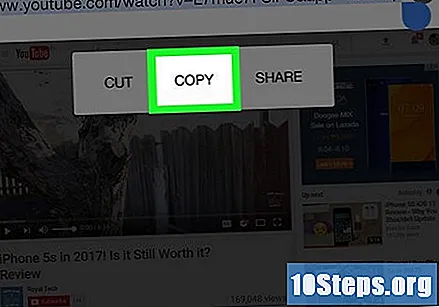
- Du kan också högerklicka på den markerade länken och välja alternativet Kopiera.
- På Mac kan du klicka på menyn Att redigera och sedan vidare Kopiera i rullgardinsmenyn.
Öppna Facebook. Tillgång https://www.facebook.com/ i en webbläsare. Du kommer sedan att omdirigeras till ditt nyhetsflöde om ditt konto är öppet.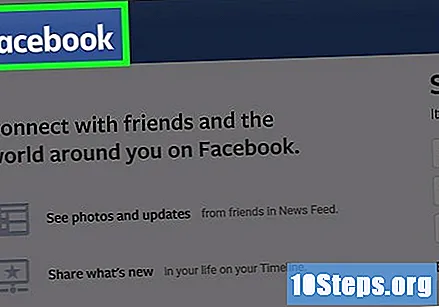
- Annars måste du ange din e-postadress (eller telefonnummer) och lösenord i det övre högra hörnet av sidan.
Tryck på fältet "Vad tänker du på?’ högst upp i "Nyhetsflödet".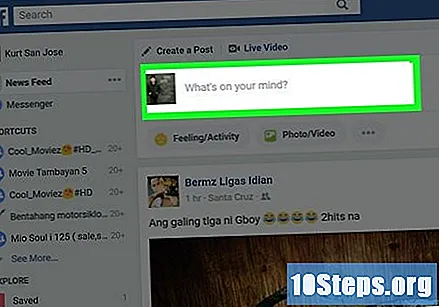
Klistra in länken. Tryck på knapparna Ctrl+V (Windows) eller ⌘ Kommando+V (Mac), eller högerklicka på "Vad tänker du på?" och välj Halsband i rullgardinsmenyn. Länken visas i publikationens textfält, och en förhandsgranskning av innehållet kommer att visas under den.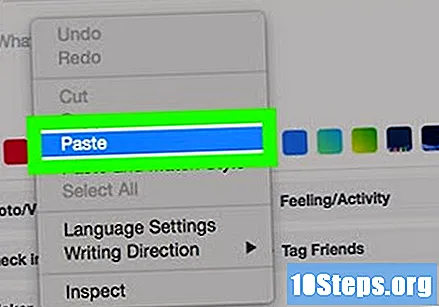
- På Mac kan du också klicka på Att redigera och välj Halsband i rullgardinsmenyn.
klicka in Publicera i det nedre högra hörnet av Facebook-publiceringsfönstret. Om du gör det kommer du att lägga till länken till din Facebook-tidslinje.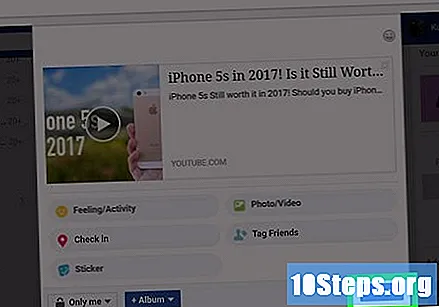
- När förhandsgranskningen visas under fönstret kan du ta bort länken för att göra publikationen mindre förorenad.
tips
- Publikationer med mindre visuell förorening (t.ex. utan att länktexten ingår) tenderar att få fler vyer.
varningar
- Var försiktig när du laddar upp innehåll från tredje part. Att dela en länk eller en publikation som inte är din är inget problem; men att skicka en kopia av samma innehåll utan att nämna skaparen är inte korrekt.
- Se till att dina publikationer respekterar Facebooks användarvillkor.


